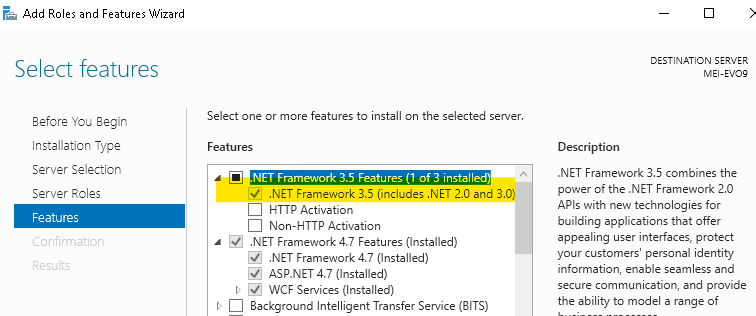...
| Sv translation | ||||
|---|---|---|---|---|
| ||||
Hinweis:
Option 1: Führen Sie in der Befehlszeile die folgenden Schritte aus.
Option 2: Nutzen Sie Windows Server Manager, und führen Sie die folgenden Schritte aus.
23. Wählen Sie das Menü Prinergy Evo-Tutorials unter Evo 9Evo 9.0-Hilfe aus, oder klicken Sie auf die blauen Fragezeichen auf den Prozessvorlage-Registerkarten, um zur alten Evo-Hilfe zu gelangen. Weitere Informationen finden Sie unter https://workflowhelp.kodak.com/. 34. Evo 9.0 unterstützt CPSI RIP nicht. Wenn für die gespeicherte Konfiguration CPSI RIP in der Prozessvorlage ausgewählt ist, konvertiert Evo 9 Evo 9 Restore Configuration die RIP-Option automatisch in APPE RIP. 45. Das Lizenzschlüsselformat wurde in Evo 9Evo 9.0 geändert. Führen Sie die folgenden Schritte aus, um Ihre Lizenz zu aktualisieren.
56. Wenn beim Versuch, die Konfiguration von Evo 9 Evo 9 wiederherzustellen, die folgende Meldung angezeigt wird, klicken Sie auf „Nein“, und rufen Sie den Kodak-Support an, wenn Sie weitere Hilfe benötigen. In den vorliegenden Versionshinweisen werden die Änderungen beschrieben, die an dieser Version der Software vorgenommen wurden. Ggf. wird in den Versionshinweisen auf weitere Dokumente verwiesen.
|
...